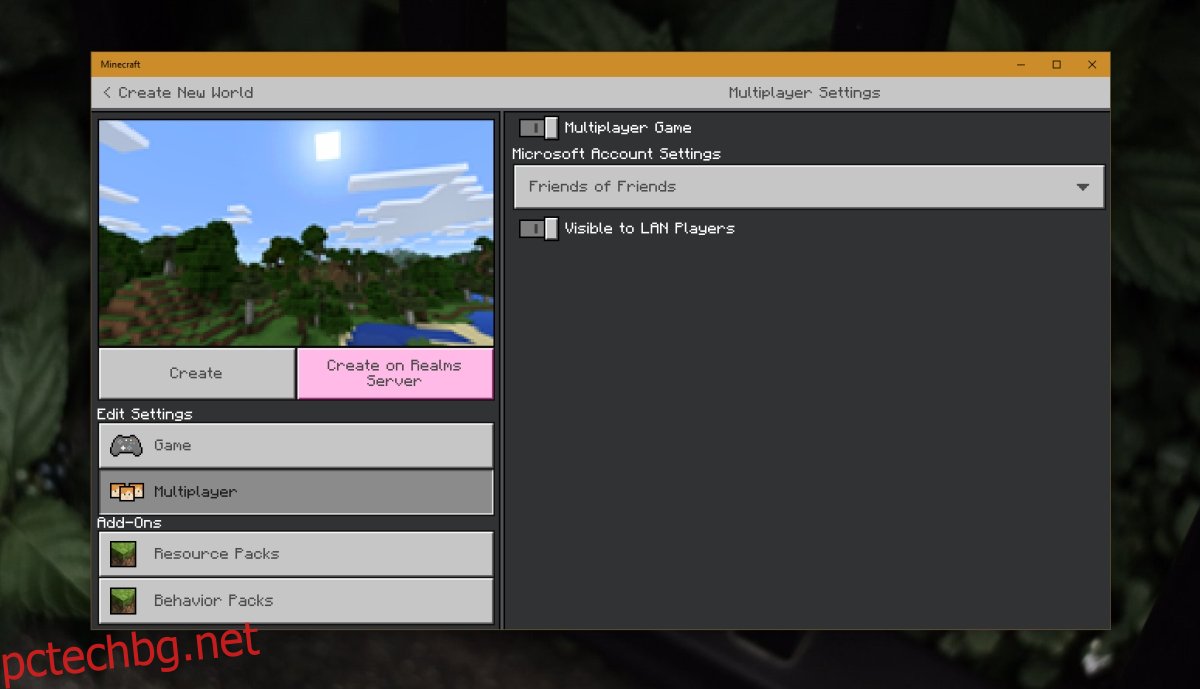Minecraft може да се играе онлайн. Има хиляди сървъри, към които можете да се присъедините и да играете. Ако не искате да играете онлайн, можете да играете офлайн и можете да създадете локална игра. Играчите на Minecraft, които са свързани към същата мрежа/рутер като вие, могат да се присъединят към локалната игра, но тя няма да бъде видима за играчи извън мрежата. Свързването с LAN игра е лесно; Minecraft ще ги изброи в играта. Трябва само да изберете игра и ще бъдете свързани.
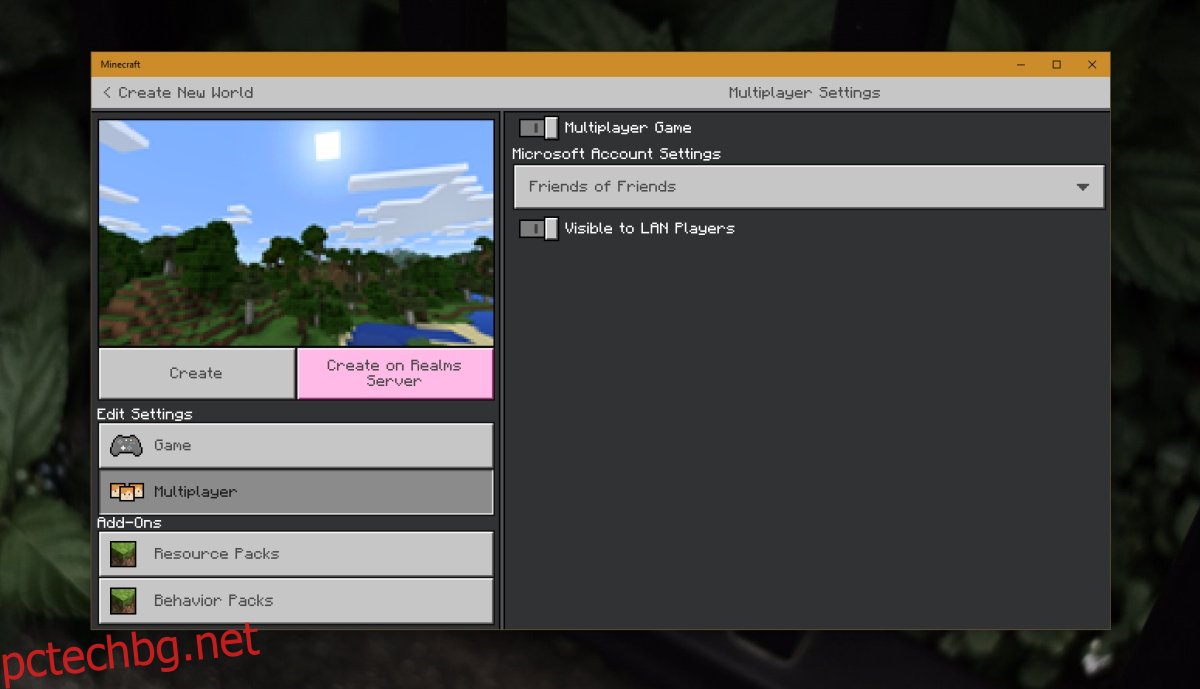
Съдържание
LAN игрите на Minecraft не се показват
Можете да създадете LAN игра на Minecraft както във версията на Java, така и във версията Bedrock. Можете да използвате всяка начална стойност, но важното е да отворите играта до LAN. Има специална настройка за това.
Отворете Minecraft.
Щракнете върху Създаване на нов, за да създадете нов свят.
Изберете опцията за мултиплейър.
Включете мултиплейър.
Активирайте опцията Видими за LAN плейъри.
Играта ще бъде видима за други играчи в LAN.
Ако сте отворили игра в LAN, но други играчи не я виждат, опитайте следните поправки. Изпробвайте ги както на хост компютъра, така и на клиентски/други компютри, които се опитват да се присъединят към играта.
1. Проверете настройките на защитната стена на Windows
Защитната стена на Windows може да блокира входящите и/или изходящите връзки към играта. Трябва да поставите Minecraft в белия списък, така че връзката да не е блокирана.
Отворете контролния панел.
Отидете на Система и сигурност> Защитна стена на Windows Defender.
В колоната отляво щракнете върху Разрешаване на приложение или функция през защитната стена на защитната стена на Windows.
Щракнете върху Промяна на настройките.
Прегледайте списъка с приложения и активирайте публичен и частен достъп за Minecraft.
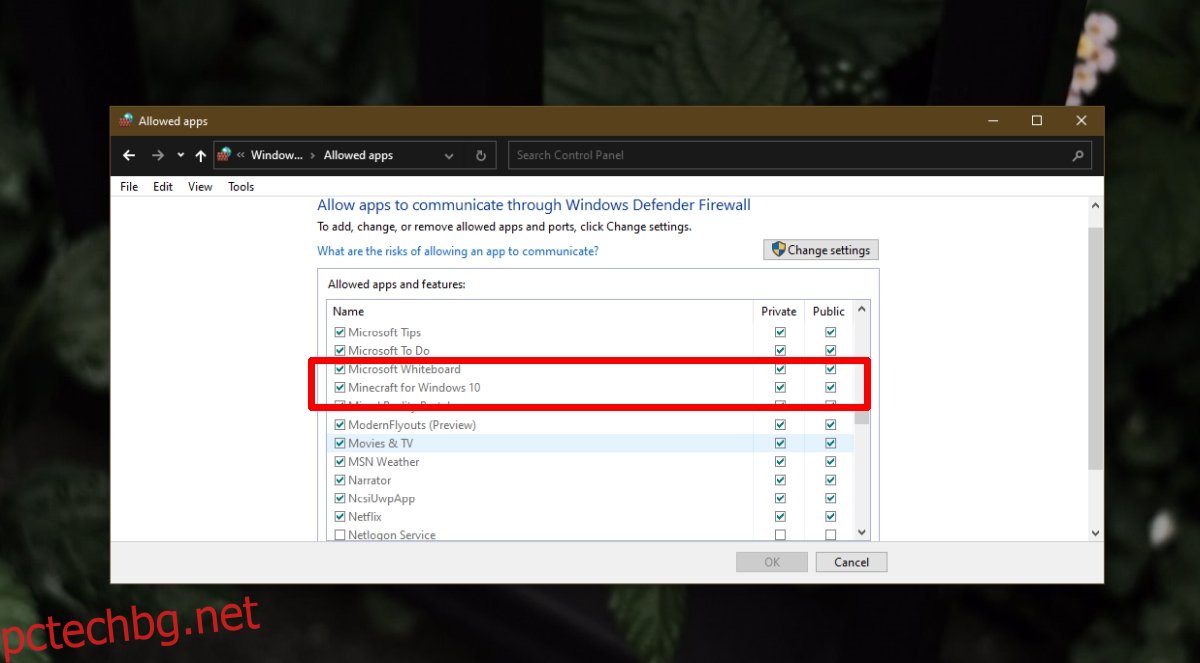
2. Проверете настройките на антивирусната програма
Ако използвате антивирусна програма на трета страна, т.е. нещо различно от Windows Defender, проверете настройките на защитната стена. Белия списък на Minecraft в антивируса. Можете също да опитате да преминете към Windows Defender. По подразбиране не блокира връзките с Minecraft.
3. Активирайте откриването на мрежа
Уверете се, че вашият компютър и компютрите, които се опитват да се присъединят към LAN играта, са открити в мрежата.
Отворете приложението Настройки с клавишната комбинация Win+I.
Отидете на Мрежа и интернет.
Изберете раздела WiFi.
Щракнете върху Управление на известни мрежи.
Изберете мрежата, към която сте свързани, и щракнете върху бутона Свойства.
Задайте мрежово откриване на обществено.
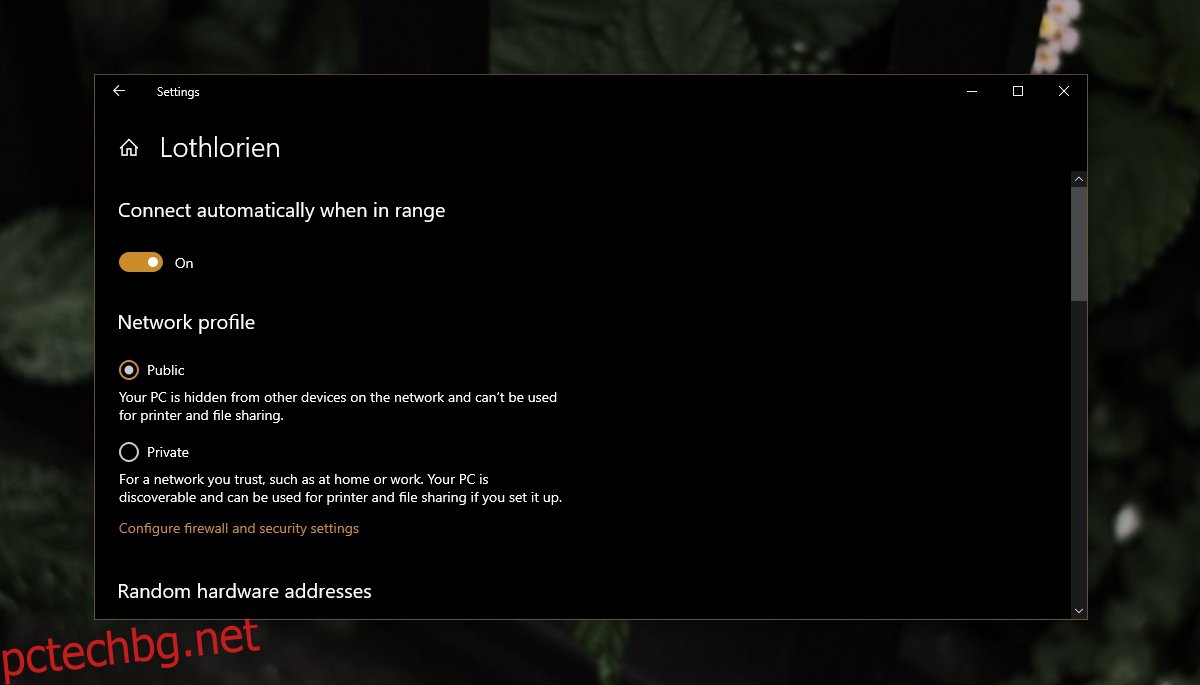
4. Деактивирайте изолацията на AP от рутера
Изолацията на AP е мрежова настройка, която се прилага от вашия рутер. Трябва да промените тази настройка, като влезете в администраторския панел на рутера.
Отворете командния ред.
Изпълнете тази команда: ipconfig
Забележете IP адреса на шлюза по подразбиране.
Отворете браузъра си и въведете IP адреса, който сте отбелязали.
Влезте с потребителското име и паролата на администратора.
Потърсете настройката за AP изолация и я деактивирайте.
Рестартирайте рутера.
Заключение
LAN игрите са чудесен начин да играете с приятели. Има значително по-малко забавяне, отколкото ако играете на онлайн сървър и за много играчи е по-забавно, когато всички са в една и съща стая.